在Chatbox(桌面ai工具)中使用SiliconCloud
shitian0811 2024-08-25 15:01:01 阅读 76
在Chatbox中使用SiliconCloud
一,前言
"随着人工智能技术的发展,AI已经成为我们日常生活和工作中的重要组成部分。Chatbox是其中一种流行的桌面AI工具,它可以帮助用户进行AI对话和AI绘画。SiliconCloud则是一个AI平台,它提供了强大的API接口供开发者使用。在这篇文章中,我将介绍如何使用Chatbox与SiliconCloud接口的对接,并演示AI对话,让大家也能体验ai带来的便利。
二,效果展示
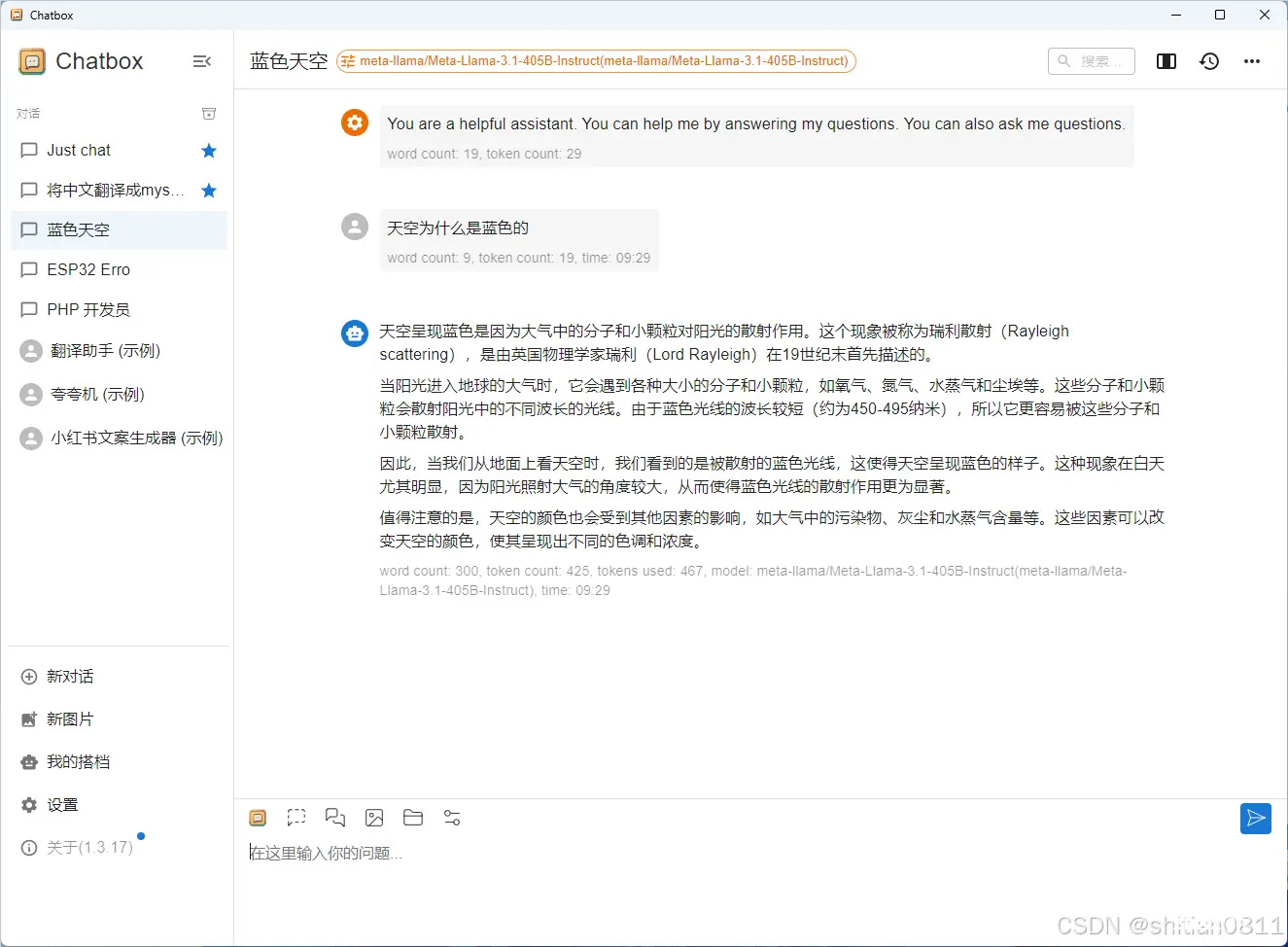
Chatbox界面
三,Chatbox介绍
Chatbox AI是一个AI客户端应用和智能助手,可以给用户提供AI技术支持。它能支持众多先进的AI模型和API,帮助用户实现各种AI相关的功能。它支持Windows、MacOS、Android、iOS、Linux和网页版,作为一款智能助手工具,Chatbox 能够帮助您完成各种任务,包括但不限于AI对话、AI绘画、语言翻译等。其强大的API支持能力使得它能够与各种AI平台和服务进行集成,从而为用户提供更为广泛的AI应用场景。
四,SiliconCloud介绍
SiiconCloud是由硅基流动科技有限公司开发的AI平台,能提供强大的模型云服务、大语言模型推理引擎和高性能文生图/视频加速库等功能和服务。通过集成SiiconCloud的API接口,开发者和企业可以轻松地使用SiiconCloud的功能和服务,实现各种AI相关的任务和功能,推动业务创新和增长。
五,实践操作
1.Chatbox下载
1.1 首先进入Chatbox的官网,https://chatboxai.app/zh#download,选择属于自己的操作系统下载,然后并安装。
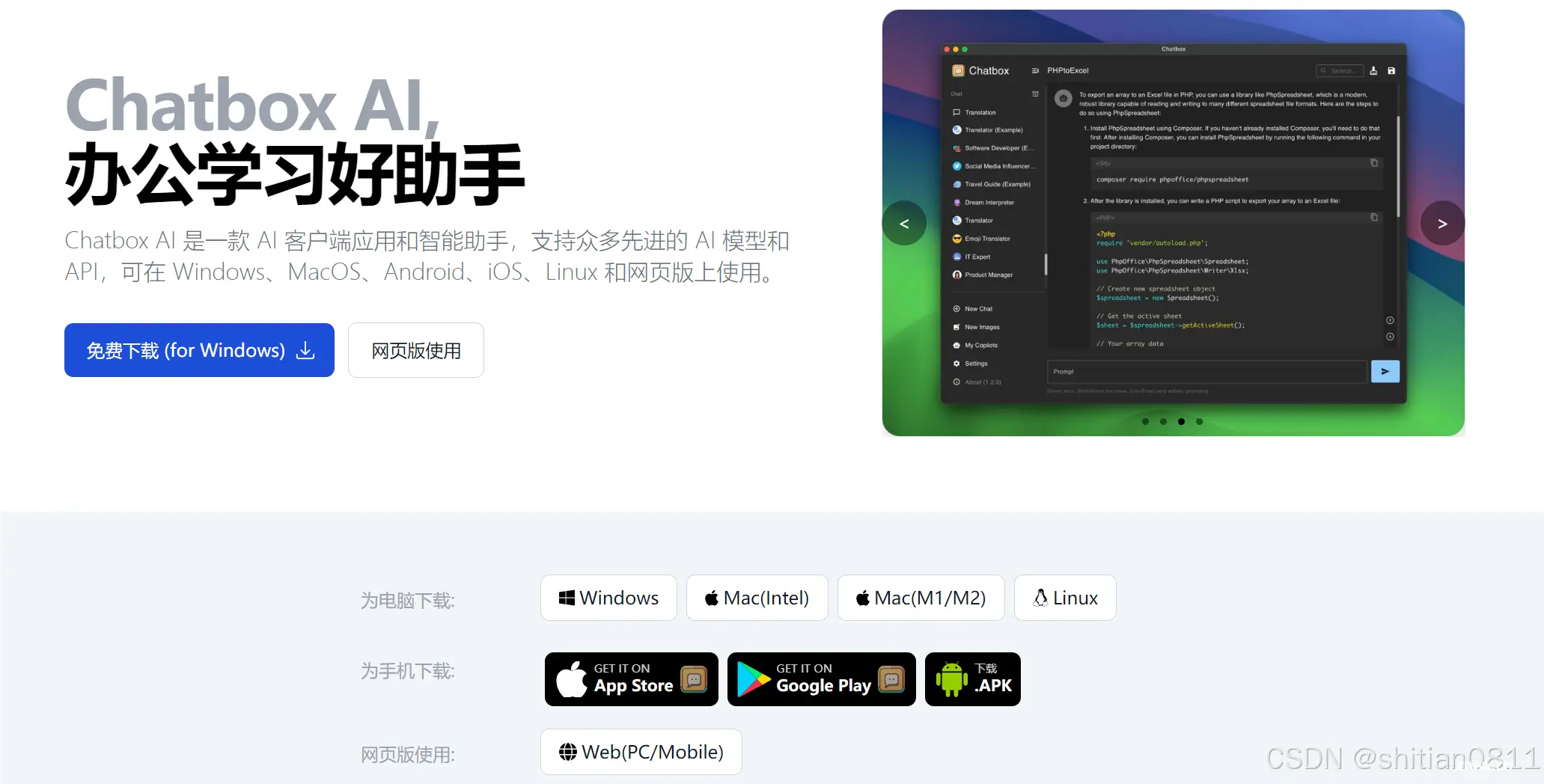
2.SiliconCloud注册
2.1 进入SiliconCloud平台,进行注册,然后找到左边栏的API密钥,如果没有的话,可以自建一个。创建后复制这个密钥留作备用。
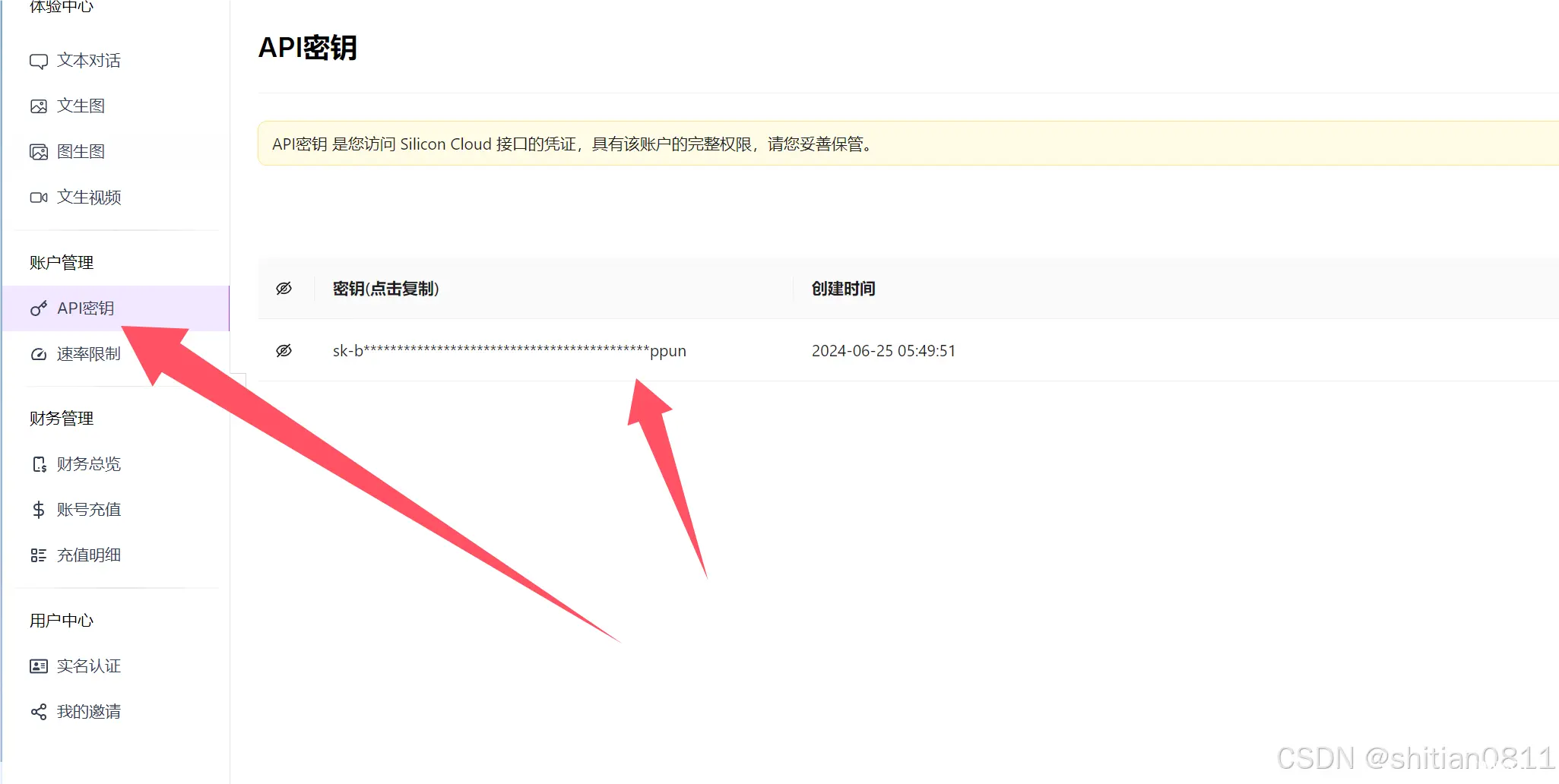
3.打开Chatbox工具,点击左下方的设置,进入接口配置
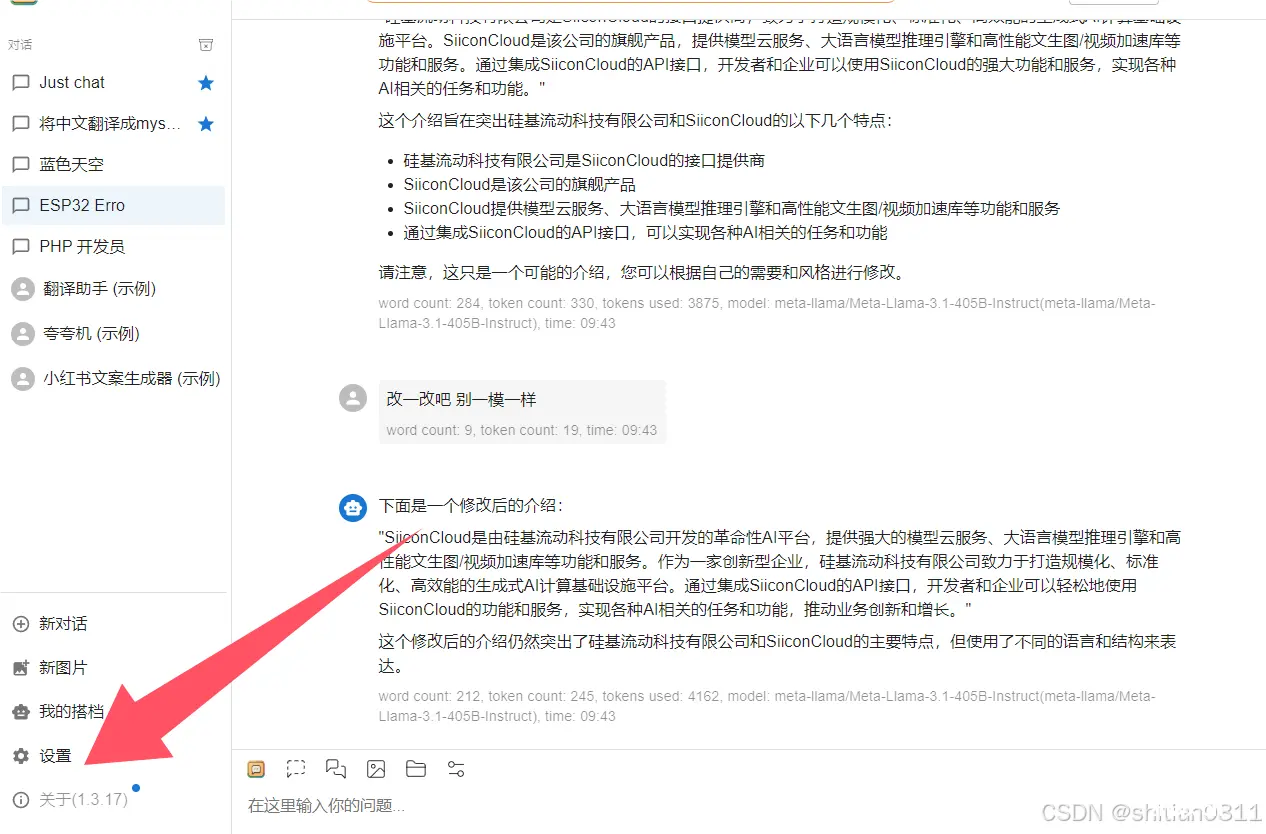
4.点击添加自定义提供方
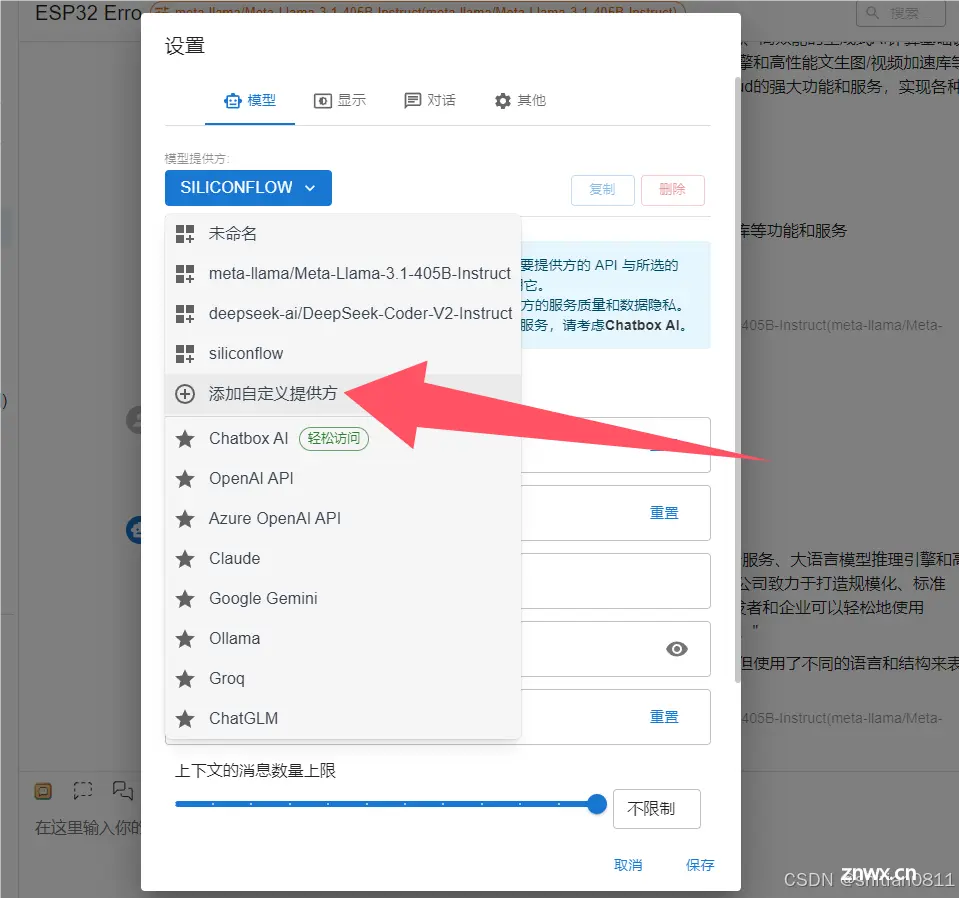
5.按照我的填写吧 ,名称自定义,然后api域名5.1,aoi路径。模型的话我用的免费的。(文章底部会粘贴其他模型
供大家复制),密钥则填写刚才创建的。
5.1 https://api.siliconflow.cn
5.2 /v1/chat/completions
5.3 Qwen/Qwen2-72B-Instruct
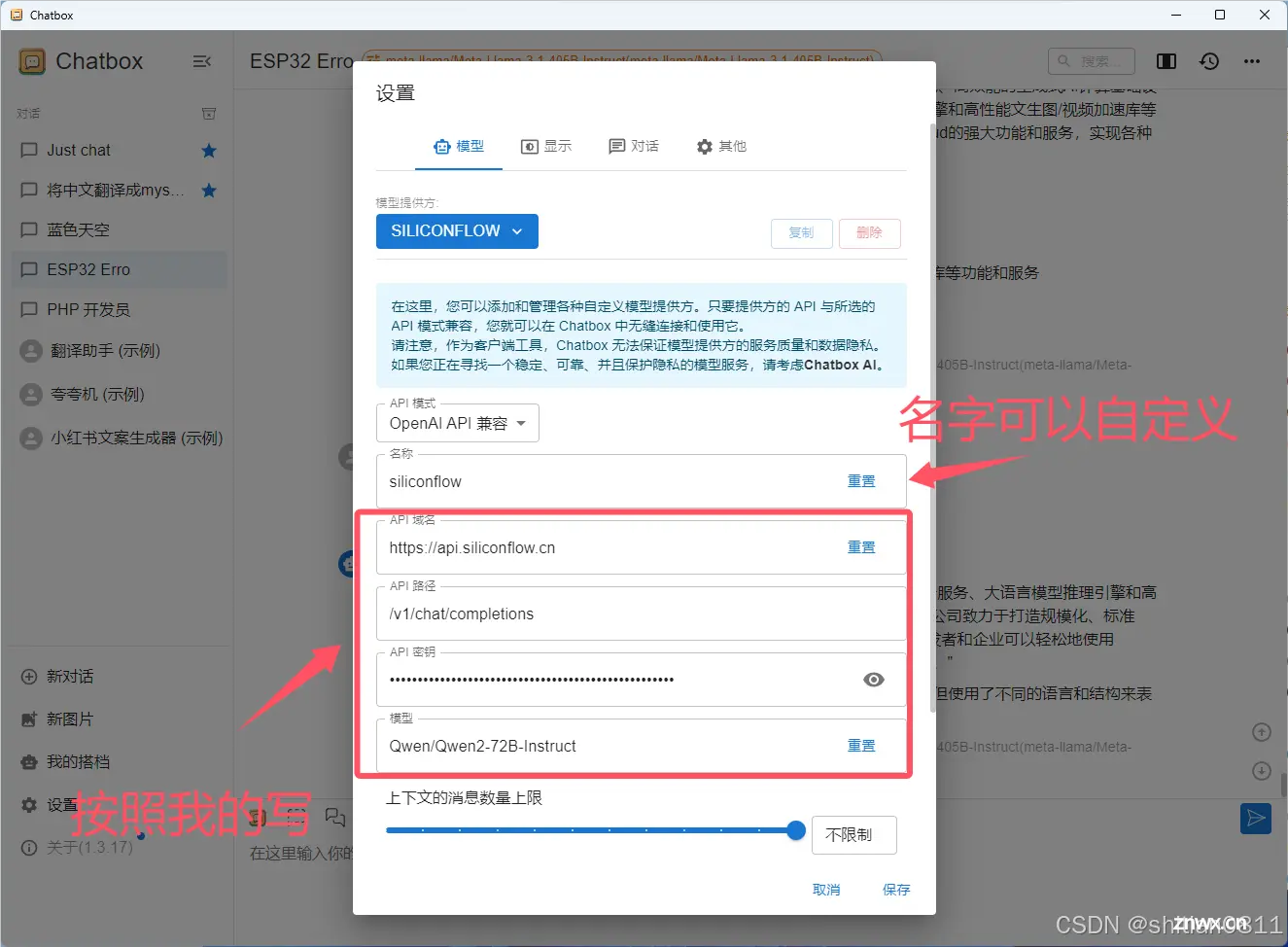
5.4 保存后,随便点击一个对话窗口,然后选择对话设置。
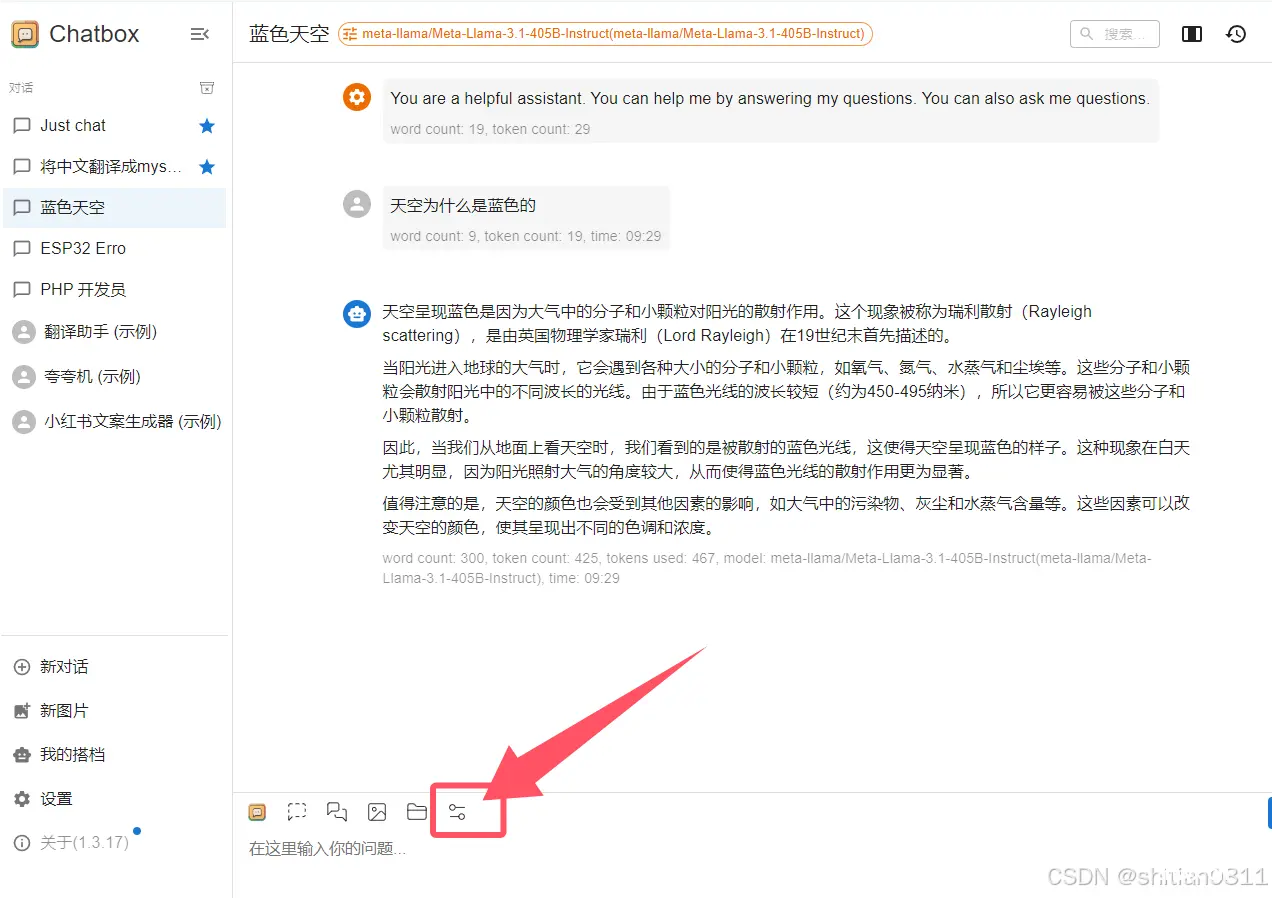
5.5 然后选择刚才创建的模型,然后确认为全局模型,点击保存后就能使用了。
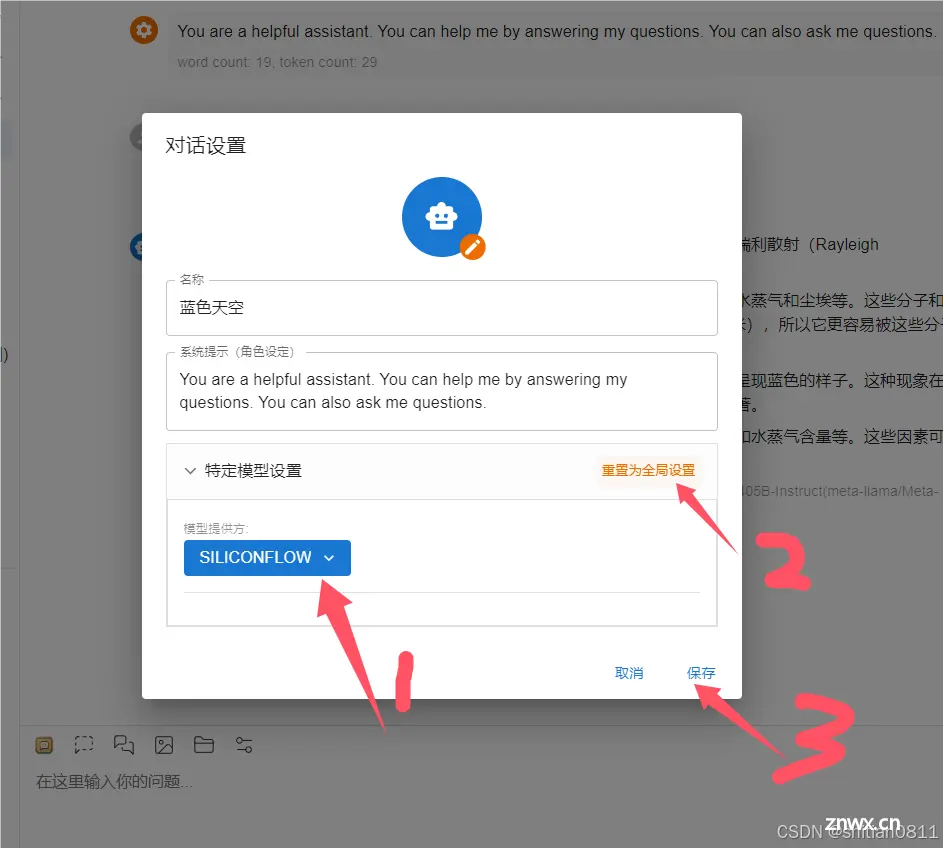
5.6 然后就没问题啦,可以正常使用了。大家快体验吧。
六,注意事项
6.1 复制api密钥时,注意别把sk复制掉了。
6.2 粘贴密钥时,注意是否有空格。
6.3 模型粘贴时也需要注意是否前后是否有空格,以免出错。
附赠懒人复制粘贴
SiliconCloud截止现在免费模型有
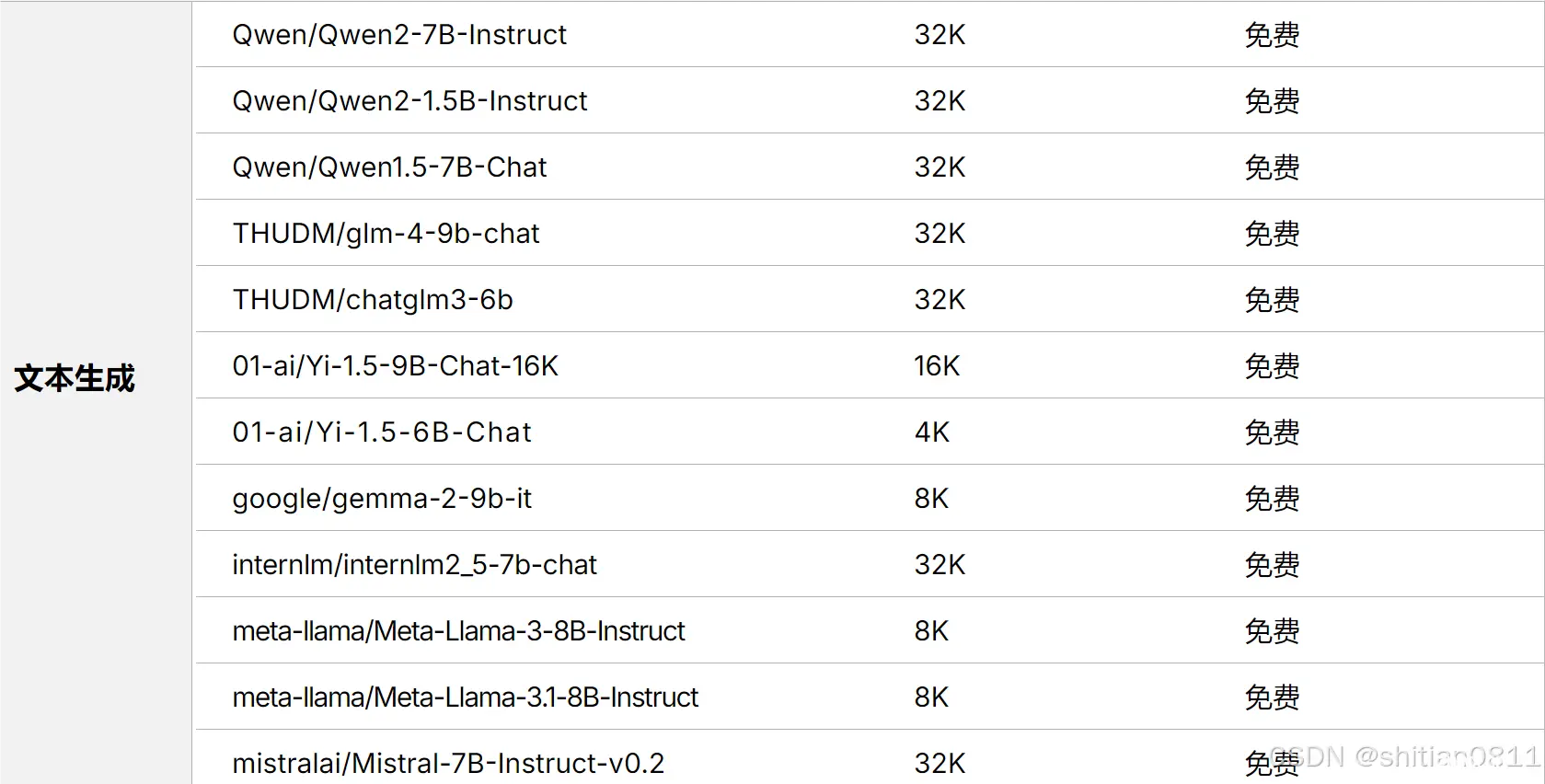
<code>Qwen/Qwen2-7B-Instruct
Qwen/Qwen2-1.5B-Instruct
Qwen/Qwen1.5-7B-Chat
THUDM/glm-4-9b-chat
THUDM/chatglm3-6b
01-ai/Yi-1.5-9B-Chat-16K
01-ai/Yi-1.5-6B-Chat
google/gemma-2-9b-it
internlm/internlm2_5-7b-chat
meta-llama/Meta-Llama-3-8B-Instruct
meta-llama/Meta-Llama-3.1-8B-Instruct
mistralai/Mistral-7B-Instruct-v0.2
上一篇: 构建LangChain应用程序的示例代码:51、如何使用 Chroma 实现多模态检索增强生成 (RAG)
下一篇: 在亚马逊云科技上部署Llama大模型并开发负责任的AI生活智能助手
本文标签
声明
本文内容仅代表作者观点,或转载于其他网站,本站不以此文作为商业用途
如有涉及侵权,请联系本站进行删除
转载本站原创文章,请注明来源及作者。